Atualizado 2024 abril: Pare de receber mensagens de erro e deixe seu sistema mais lento com nossa ferramenta de otimização. Adquira agora em este link
- Baixe e instale a ferramenta de reparo aqui.
- Deixe-o escanear seu computador.
- A ferramenta irá então consertar seu computador.
Descarregando a bateria depois de desligar o computador é uma queixa comum, bem como outros erros, como um erro relacionado ao .NET Framework, um erro de atualização do Windows e o incômodo erro 0x800ccc13 que muitos usuários ao redor do mundo trouxeram à superfície usando Windows 10. Vamos nos concentrar em por que o drenos de bateria após o desligamento.
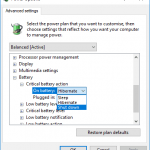
Isso ocorre devido a um recurso padrão do Windows 10, conhecido como início rápido. Isso ajuda seu computador a reiniciar mais rápido. Isso funciona com base no princípio de que o sistema operacional não encerra completamente o computador, se você disser para ele ir dormir, e se você reiniciar o computador, ele será reiniciado muito mais rápido.
Desabilite o Início Rápido no Windows 10
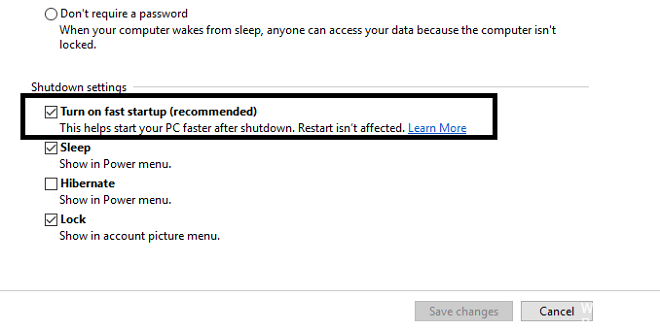
- Use as opções Winkey + X e Power ou clique com o botão direito do mouse no botão Iniciar.
- Clique em Editar, no canto superior esquerdo, o que o botão Liga / Desliga faz.
- Clique no link na parte superior do centro para alterar as configurações que não estão disponíveis no momento.
- Desative a opção de início rápido recomendada.
Atualização de abril de 2024:
Agora você pode evitar problemas com o PC usando esta ferramenta, como protegê-lo contra perda de arquivos e malware. Além disso, é uma ótima maneira de otimizar seu computador para obter o máximo desempenho. O programa corrige erros comuns que podem ocorrer em sistemas Windows com facilidade - sem necessidade de horas de solução de problemas quando você tem a solução perfeita ao seu alcance:
- Passo 1: Baixar Ferramenta de Reparo e Otimização de PC (Windows 10, 8, 7, XP e Vista - Certificado Microsoft Gold).
- Passo 2: clique em “Iniciar digitalização”Para localizar os problemas do registro do Windows que podem estar causando problemas no PC.
- Passo 3: clique em “Reparar tudo”Para corrigir todos os problemas.
Use o prompt de comando para desligar seu PC.
Dependendo dos usuários, se você tiver problemas de bateria quando o laptop estiver desligado, você pode não desligá-lo completamente. Isso irá drenar lentamente a bateria, mesmo se o dispositivo estiver “desligado”.
Para desligar completamente o seu PC, você pode usar a seguinte dica:
- Inicie o prompt de comando. Você também pode usar o PowerShell.
- Agora execute o comando shutdown / s e seu PC será completamente desligado.
Outro método mais rápido é usar o diálogo de execução. Para fazer isso, siga estas etapas:
- Pressione Windows + R para abrir a caixa de diálogo Executar.
- Digite o comando shutdown / s e pressione Enter ou clique em OK.
Se esses métodos funcionarem, você pode acelerar o processo criando um atalho para desligar seu PC. Para fazer isso, siga estas etapas:
- Clique com o botão direito na área de trabalho e selecione Novo> Atalho.
- Digite Shutdown / s no campo de entrada e clique em Next.
- Digite o nome do novo atalho e siga as instruções na tela.
Depois de criar um novo atalho, use-o para desligar seu PC. Observe que essa é apenas uma solução alternativa, portanto, você deve usá-la sempre que quiser desligar o computador.
Reinstale os drivers da bateria
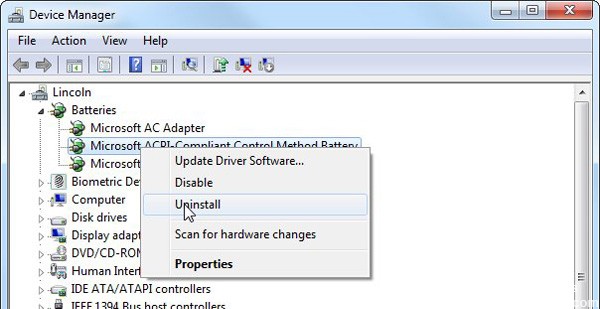
- Desconecte o plugue de alimentação e use o laptop até que a bateria seja descarregada em 15%.
- Desligue o laptop e ligue-o novamente após 30 minutos.
- A bateria do método de controle compatível com ACPI da Microsoft foi reinstalada no Gerenciador de dispositivos,
- Reinicie o computador e o problema deve ser resolvido.
Dica do especialista: Esta ferramenta de reparo verifica os repositórios e substitui arquivos corrompidos ou ausentes se nenhum desses métodos funcionar. Funciona bem na maioria dos casos em que o problema é devido à corrupção do sistema. Essa ferramenta também otimizará seu sistema para maximizar o desempenho. Pode ser baixado por Clicando aqui

CCNA, Desenvolvedor da Web, Solucionador de problemas do PC
Eu sou um entusiasta de computador e pratico profissional de TI. Eu tenho anos de experiência atrás de mim em programação de computadores, solução de problemas de hardware e reparo. Eu me especializei em Desenvolvimento Web e Design de Banco de Dados. Eu também tenho uma certificação CCNA para Design de Rede e Solução de Problemas.

